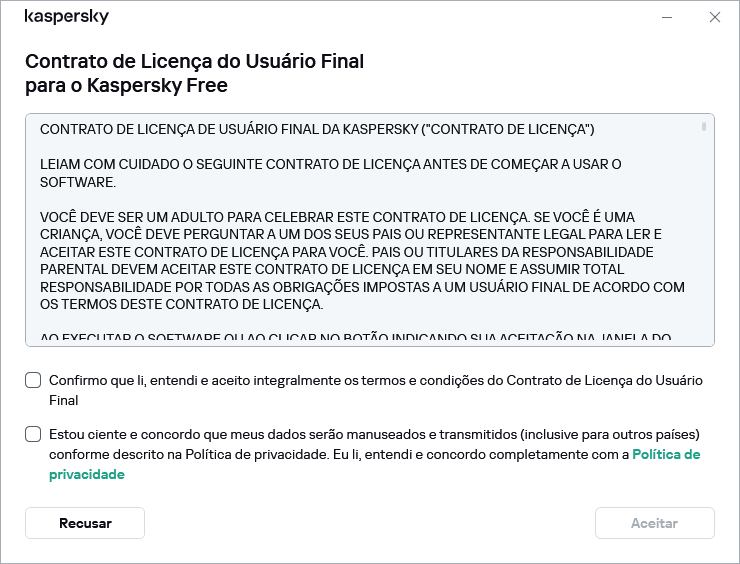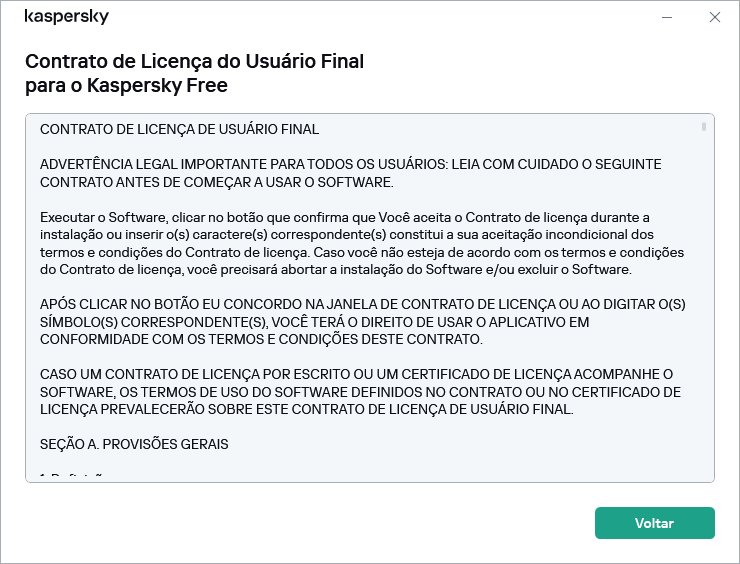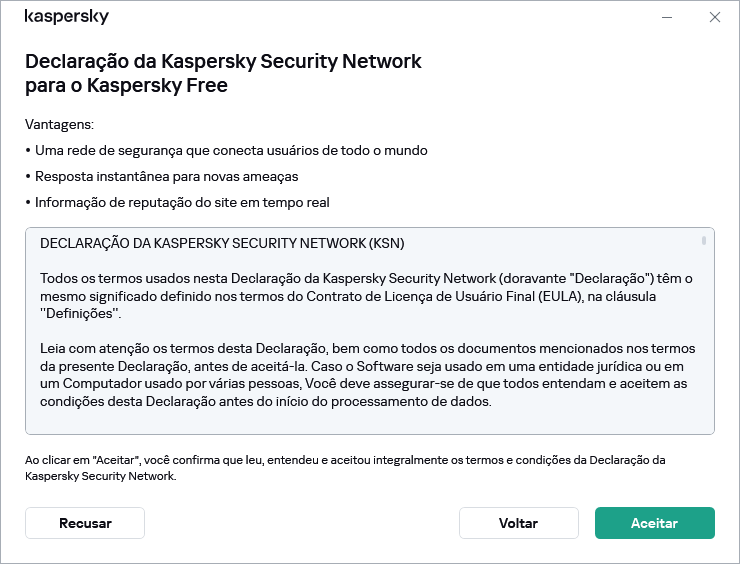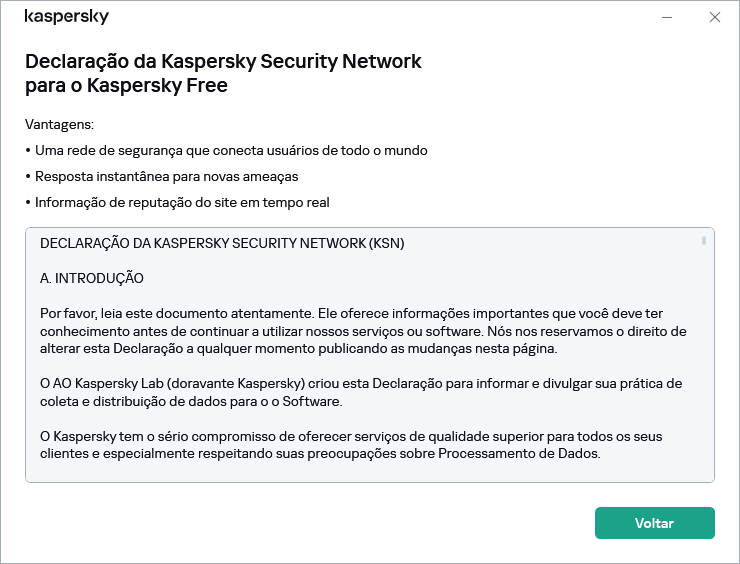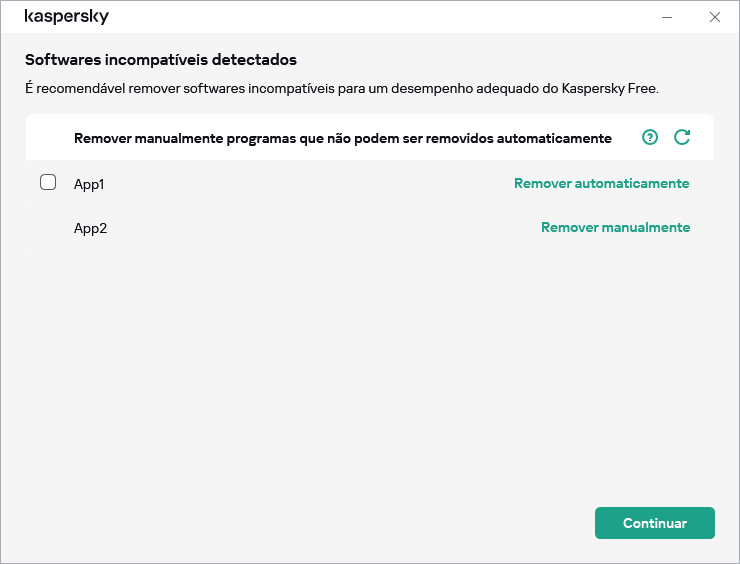Índice
Como instalar o aplicativo
O aplicativo é instalado no computador no modo interativo usando o Assistente de Instalação.
O Assistente consiste em uma série de janelas (etapas). O número e a sequência de etapas no Assistente dependem da região onde o aplicativo é instalado. Em algumas regiões, o Assistente solicita a aceitação de acordos adicionais sobre como os dados pessoais serão processados e a confirmação de que você tem mais que 16 anos de idade. Para interromper a atividade do Assistente em qualquer etapa da instalação, feche a janela do Assistente.
Para instalar o aplicativo no seu computador,
execute o arquivo executável do Assistente de instalação e desinstalação baixado da Internet.
Também é possível instalar o aplicativo a partir da linha de comando.
O Assistente de instalação passa pelas seguintes etapas:
- Iniciar instalação
Durante essa etapa, o Assistente solicita que você instale o aplicativo.
Dependendo do tipo de instalação e do idioma de localização, nessa etapa, o Assistente pode solicitar que você veja o Contrato de Licença do Usuário Final estabelecido entre você e a Kaspersky e perguntar se você deseja participar na Kaspersky Security Network.
- Instalar o aplicativo
A instalação do aplicativo pode levar algum tempo. Aguarde sua conclusão. Ao concluir a instalação, o Assistente de Instalação continuará para a etapa seguinte.
- Concluindo a instalação
Nesta etapa, o Assistente informa sobre a conclusão da instalação do aplicativo.
Todos os componentes de aplicativo necessários serão automaticamente iniciados imediatamente depois que a instalação for concluída.
Em alguns casos, pode ser necessário reiniciar o sistema operacional para concluir a instalação.
Junto com o aplicativo, os suplementos para navegadores são também instalados, para garantir uma navegação segura na Internet.
Para continuar usando o aplicativo, é necessário conectar-se ao My Kaspersky e concluir o processo de ativação.
Início da páginaComo ativar o aplicativo
É possível ativar o aplicativo entrando na conta My Kaspersky a partir do dispositivo no qual ele está sendo instalado. O Kaspersky Free não funcionará caso o dispositivo não esteja conectado na sua conta. É possível criar uma conta na janela de conexão da conta durante a ativação do aplicativo ou no site My Kaspersky. Também é possível utilizar as credenciais de outros recursos da Kaspersky para fazer login em sua conta.
É possível entrar na conta My Kaspersky usando seu endereço de e-mail e senha ou com sua conta do Google, do Facebook ou da Apple. Caso já tenha uma conta, é possível configurar o login rápido com sua conta do Google, do Facebook ou da Apple na janela usada para conectar o dispositivo à conta My Kaspersky. Isso é possível se, ao criar sua conta My Kaspersky, você tiver usado o endereço de e-mail da conta do Google, do Facebook ou da Apple.
O login com Facebook e Google não está disponível em algumas regiões.
O aplicativo conecta-se automaticamente ao My Kaspersky se ele tiver sido baixado da sua conta ou se as credenciais da sua conta tiverem sido inseridas anteriormente em um aplicativo da Kaspersky diferente no mesmo dispositivo.
Uma conexão à Internet é necessária para a ativação do aplicativo.
Para ativar o aplicativo:
Na janela de conexão da conta, selecione o método de conexão que achar mais conveniente:
- Fazer login com um endereço de e-mail. Digite seu endereço de e-mail na caixa de texto. Uma mensagem com um link para a criação da senha será enviada para o endereço de e-mail especificado.
Caso tenha configurado a verificação em duas etapas na conta My Kaspersky, uma mensagem de texto com o código de verificação será enviada para o seu telefone. No campo de entrada, insira o código de verificação e clique em Continuar.
- Fazer login com uma conta do Google, do Facebook ou da Apple.
- Clique em Fazer login com o Google, Fazer login com o Facebook ou Fazer login com a Apple.
Isso abre uma janela do navegador; nessa janela, faça login na conta do Google, do Facebook ou da Apple e permita que o aplicativo tenha acesso ao seu endereço de e-mail.
Caso não tenha uma conta do Google, do Facebook ou da Apple, é possível criar uma e continuar configurando o login rápido no My Kaspersky.
Se a verificação em duas etapas estiver configurada para sua conta My Kaspersky, configure o login rápido em sua conta no site My Kaspersky e, em seguida, volte ao aplicativo e faça login com o Google, o Facebook ou a Apple.
Se estiver usando o navegador Microsoft Edge, para configurar o login no My Kaspersky, será necessário ter a versão do Microsoft Edge baseada no Chromium 77.x ou posterior. Em caso de erro de conexão, selecione um navegador diferente como navegador padrão, instale a versão mais recente do navegador Microsoft Edge ou atualize o sistema operacional Microsoft Windows.
- Volte para o aplicativo e prossiga com a criação da conta clicando em Continuar. Siga as instruções subsequentes na tela.
O dispositivo será conectado à conta My Kaspersky. Além disso, é possível configurar uma senha para a conta no site My Kaspersky.
- Clique em Fazer login com o Google, Fazer login com o Facebook ou Fazer login com a Apple.
Em algumas regiões, o aplicativo solicita que você leia e aceite a Declaração sobre o processamento de dados para fins de uso do portal da web. Se você aceitar os termos da Declaração, clique em Aceitar.
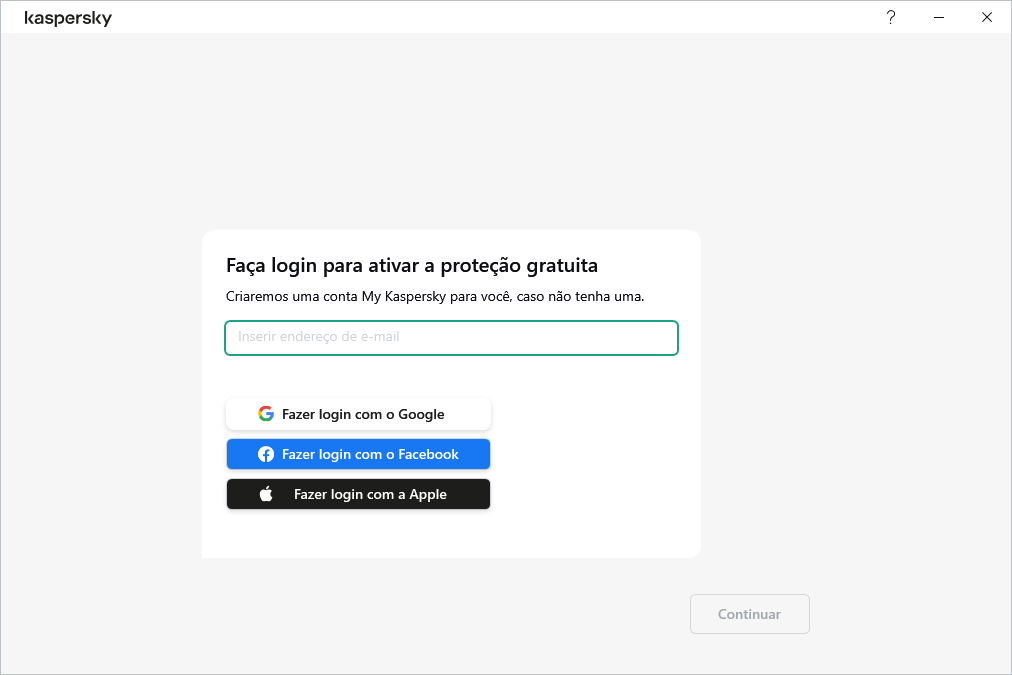
Início da páginaExtensão do navegador Kaspersky Protection
Para que o Kaspersky Free tenha suporte total aos navegadores, a extensão Kaspersky Protection deve ser instalada e ativada neles. O Kaspersky Free usa a extensão Kaspersky Protection para injetar um script no tráfego. O aplicativo usa este script para interagir com a página da web. O aplicativo protege dados transmitidos pelo script usando uma assinatura digital. O aplicativo pode incorporar o script sem usar a extensão Kaspersky Protection.
O aplicativo assina dados transmitidos pelo script usando os bancos de dados do antivírus instalados e as solicitações ao Kaspersky Security Network. O aplicativo envia solicitações ao Kaspersky Security Network independentemente de você aceitar os termos da Declaração do Kaspersky Security Network.
Ao trabalhar com o navegador, a extensão Kaspersky Protection permite:
Informar sobre suspeita de phishing.
Instalar extensão do Kaspersky Protection no Microsoft Edge baseado em Chromium, no Mozilla Firefox e no Google Chrome
Nos navegadores Google Chrome e Mozilla Firefox, a extensão Kaspersky Protection é instalada automaticamente. O Kaspersky Free solicita a ativação da extensão. No navegador Microsoft Edge baseado em Chromium, a extensão Kaspersky Protection também é instalada automaticamente, mas o aplicativo não solicita que você ative a extensão. Você deve tomar medidas para ativar a extensão por conta própria.
Suporte para o navegador Yandex
Ao usar o navegador Yandex, os seguintes componentes do aplicativo estão em operação:
- Consultor de URLs
- Navegação Segura;
- Anti-Phishing.
Suporte para Internet Explorer
A partir do Kaspersky Free 2021, a extensão do Kaspersky Protection não oferecerá mais suporte ao navegador Internet Explorer. Caso queira continuar usando a extensão Kaspersky Protection no Internet Explorer, é possível voltar para a versão anterior do aplicativo.
Início da páginaComo desinstalar o aplicativo
Depois de remover o aplicativo, o seu computador e seus dados pessoais estarão desprotegidos.
O aplicativo é removido usando o Assistente de instalação.
Como desinstalar o aplicativo no Windows 7
Como desinstalar o aplicativo no Windows 8 ou posterior
A remoção envolve as seguintes etapas:
- Para remover o aplicativo, é necessário inserir a senha para acessar as configurações do aplicativo. Se você não conseguir especificar a senha por algum motivo, a remoção do aplicativo será proibida.
Essa etapa é exibida apenas se uma senha para remoção do aplicativo tiver sido definida.
- Salvar dados para uso futuro
Nesta etapa, é possível especificar os dados usados pelo aplicativo que você deseja manter para reutilizar na próxima instalação do aplicativo (por exemplo, ao instalar uma versão mais recente do aplicativo).
Você pode salvar os seguintes dados:
- Arquivos da Quarentena são arquivos verificados pelo aplicativo e movidos para a Quarentena.
Após o aplicativo ter sido removido do computador, os arquivos em quarentena ficam indisponíveis. Para executar operações com estes arquivos, o Kaspersky Free precisa ser instalado.
- As Configurações operacionais do aplicativo são valores de configuração selecionados ao configurar o aplicativo.
Você pode também exportar as configurações do proteção na linha de comandos, usando o seguinte comando:
avp.com EXPORT <nome_do_arquivo>- Dados do iChecker são arquivos que contêm informações sobre os objetos que já foram verificados pela .
- Arquivos da Quarentena são arquivos verificados pelo aplicativo e movidos para a Quarentena.
- Confirmar a remoção
Como a remoção do aplicativo ameaça a segurança do seu computador e de seus dados pessoais, será solicitado que você confirme sua intenção de remover o aplicativo. Para fazer isso, clique no botão Remover.
- Concluir a remoção
Nesta etapa, o Assistente remove o aplicativo de seu computador. Aguarde a conclusão da remoção.
Essa funcionalidade pode estar indisponível em algumas regiões.
Ao remover o aplicativo, você deve reiniciar seu sistema operacional. Se você cancelar a reinicialização imediata, a conclusão do procedimento de remoção será adiada até que o sistema operacional seja reiniciado ou o computador seja desligado e reiniciado.
Início da páginaComo atualizar o aplicativo
O aplicativo é atualizado automaticamente se o modo de atualização Automaticamente for selecionado na janela de configurações de atualização (Segurança → Atualização de banco de dados do antivírus → Cronograma de atualização dos bancos de dados).
O aplicativo é atualizado automaticamente se você instalar uma nova versão por cima da anterior.
Ao baixar a atualização, o aplicativo compara as versões anteriores e novas do Contrato de Licença do Usuário Final, a Declaração da Kaspersky Security Network e a Declaração sobre o processamento de dados para fins de marketing. Se houver diferenças nos textos de contratos e/ declarações, o aplicativo solicita que você os leia e aceite novamente.
Limitações após a atualização de uma versão anterior do aplicativo
A atualização a partir do Kaspersky Free implica nas seguintes limitações:
- Ao atualizar de uma versão anterior do Kaspersky Free, as seguintes configurações do aplicativo são substituídas pelas configurações padrão:
- Configurações de exibição do Kaspersky Free;
- Agendamento de verificações;
- Participação na Kaspersky Security Network;
- Nível de proteção do Antivírus de arquivos;
- Nível de proteção do antivírus de e-mail;
- Fontes de atualização;
- Lista de endereços da Web confiáveis;
- Configurações do consultor de URLs.
- Após uma atualização de uma versão anterior, o Kaspersky Free inicia automaticamente mesmo que a inicialização do aplicativo esteja desabilitada nas configurações que foram salvas. Quando o sistema operacional mais tarde reinicia, o Kaspersky Free não inicia automaticamente se a inicialização automática do aplicativo estiver desabilitada nas configurações que foram salvas.